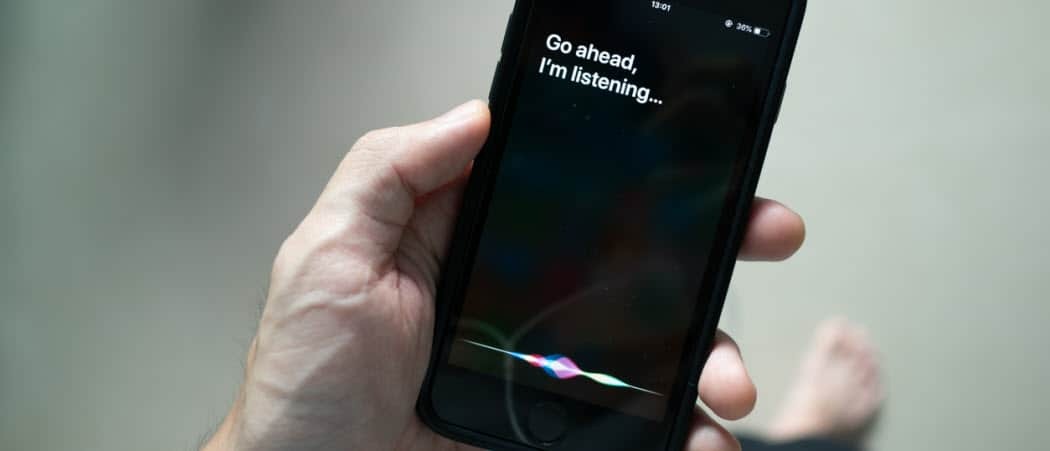Ako používať reklamy LinkedIn na generáciu formulárov: prieskumník sociálnych médií
Linkedin Reklamy Linkedin / / September 26, 2020
Chcete získať viac potenciálnych zákazníkov z LinkedIn? Používate na generovanie potenciálnych zákazníkov správny formát reklamy a cieľ konverzie?
V tomto článku sa dozviete, ako nastaviť a používať formulár na generovanie potenciálnych zákazníkov v reklamnej kampani so sponzorovaným obsahom na LinkedIn. Nájdete tiež tipy, ako optimalizovať svoje reklamy vo formulári pre potenciálnych zákazníkov na zhromažďovanie najrelevantnejších informácií od záujemcov, o tom, ako do formulára pridať vlastné polia a ako si stiahnuť alebo exportovať potenciálnych zákazníkov z LinkedIn.
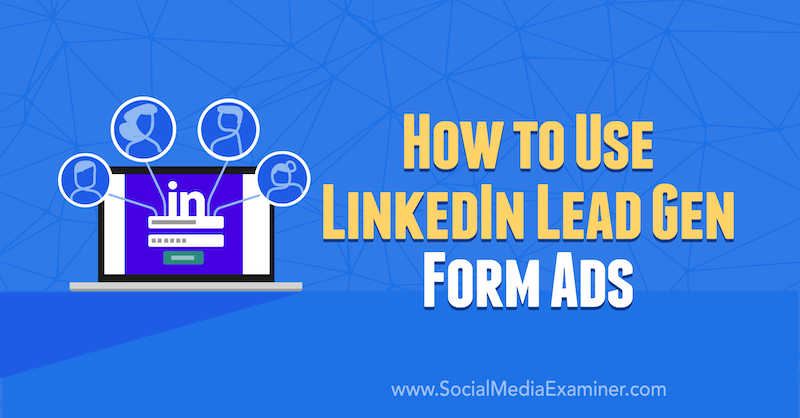
Prečo používať reklamy LinkedIn Lead Gen Form?
Reklamy LinkedIn sú drahé, takže chcete urobiť všetko pre to, aby ste udržali vysoký výkon a nízke náklady. Kedykoľvek niekoho pošlete na vstupnú stránku, zavediete veľa krokov a pridáte trenie, ktoré zníži váš celkový konverzný pomer. Reklamy na generovanie odkazov na LinkedIn vám môžu pomôcť znížiť toto trenie a dosiahnuť najvyššiu možnú mieru konverzie.
LinkedIn uľahčuje ľuďom stať sa vedúcim tým, že vopred vyplní polia formulára vedúceho kontaktu svojimi osobnými údajmi. Všetko, čo musia urobiť, je stlačiť Submit.
Ak sa chcete dozvedieť, ako nastaviť reklamy vo formáte LinkedIn pre potenciálnych zákazníkov, prečítajte si nasledujúci článok, v ktorom nájdete jednoduchý postup, alebo si pozrite toto video:
# 1: Vytvorte kampaň LinkedIn
Reklamy vo forme prvého kontaktu môžu fungovať buď na sponzorovaných reklamách InMail, alebo na reklamách so sponzorovaným obsahom. V tomto príklade ho vytvoríme ako sponzorovaný obsah.
Na hlavný panel s reklamami na LinkedIn sa dostanete kliknutím na možnosť Inzerovať v pravom hornom rohu obrazovky. Ak sa táto ikona nezobrazuje, kliknite na Pracovať a vyberte Marketingové riešenia.
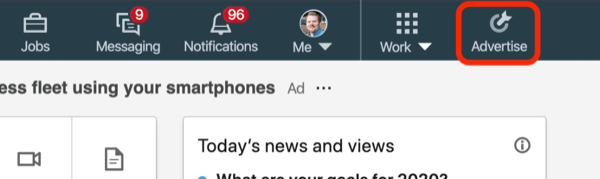
Potom sa zobrazí zoznam všetkých vašich účtov. Kliknite na ktorúkoľvek skupinu kampaní, ktorú chcete použiť, a potom kliknite na položku Vytvoriť kampaň v pravom hornom rohu stránky.
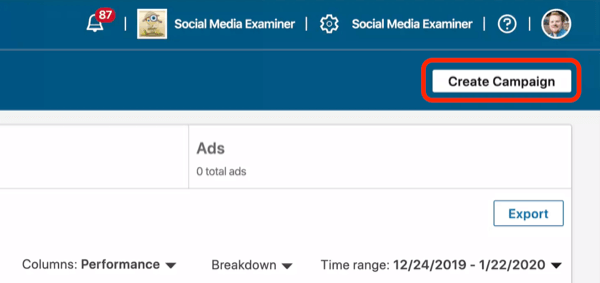
Pre Cieľ kampane LinkedIn, vyberte Generovanie potenciálnych zákazníkov.
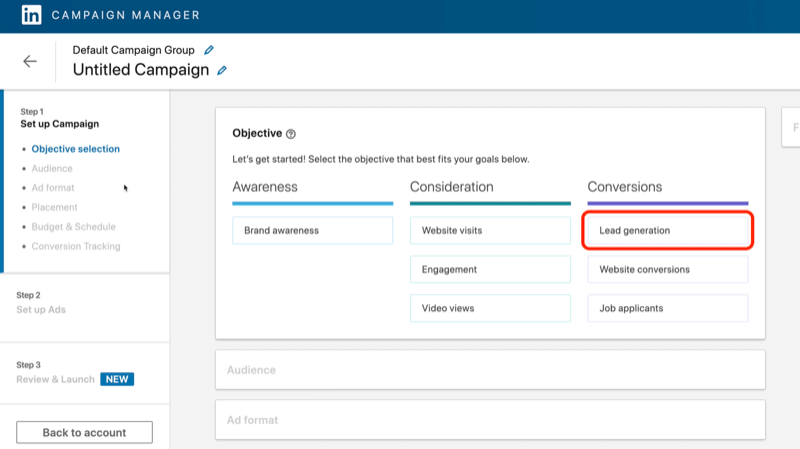
# 2: Nastavte svoje zacielenie
Ďalším krokom je vyberte svoje publikum.
V takom prípade chceme zacieliť na marketingových pracovníkov v sociálnych sieťach, takže posuňte zobrazenie nadol na Atribúty publika a vyberte Pracovná skúsenosť> Členské zručnosti.
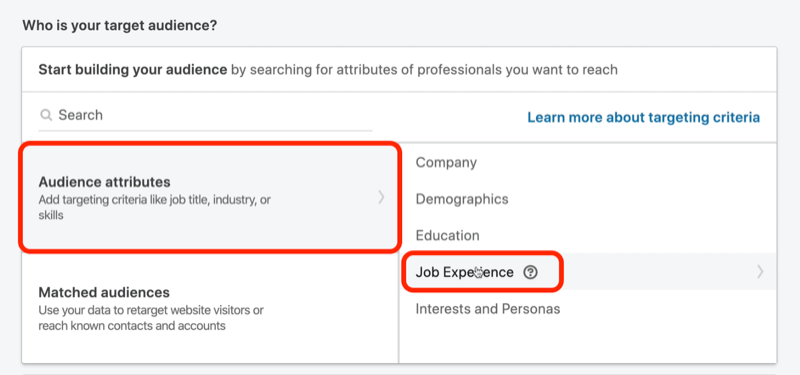
Do vyhľadávacieho poľa zadajte výraz „sociálne médiá“ a pozrite sa, aké schopnosti členov sú k dispozícii.
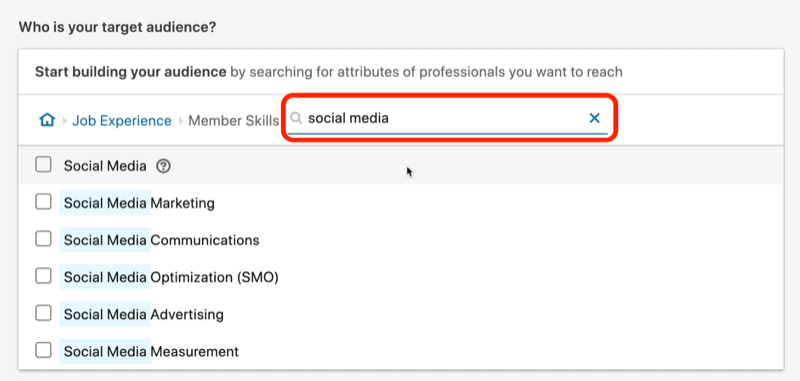
Pre túto kampaň vyberieme Marketing sociálnych médií, Optimalizácia sociálnych médií, Reklama v sociálnych sieťach a Meranie sociálnych médií, pretože to sú všetko skvelé schopnosti, na ktoré je potrebné zamerať.
Po vykonaní výberu sa na pravej strane tejto obrazovky zobrazí veľkosť cieľového publika.
Veľkosť publika nižšie je dosť veľká. Mám rád publikum, ktoré má približne 20 000 až 80 000 ľudí, ale funguje to ako príklad.
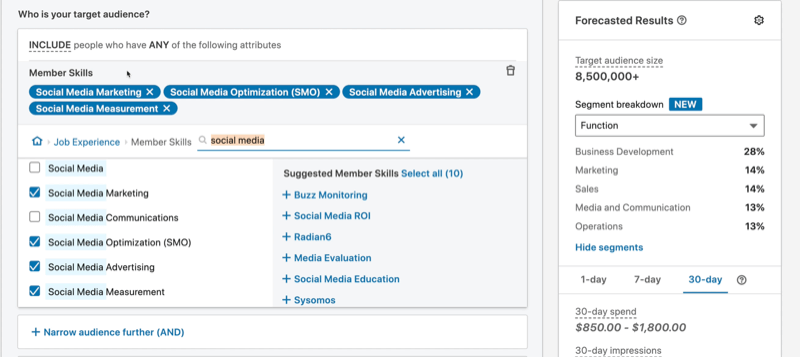
Vždy tiež zruším začiarknutie políčka Povoliť rozšírenie publika, ktoré LinkedIn predvolene vyberie. Nechcem, aby LinkedIn ničím zablokoval moje publikum; Chcem, aby iba použili presne to, čo som im dal.
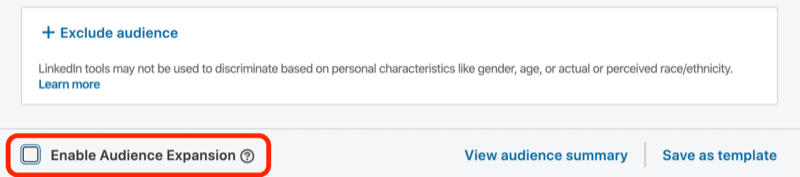
# 3: Vyberte formát reklamy, rozpočet a časový plán
Pre formát reklamy môžete zvoliť jednu obrázkovú reklamu, karusel (kde máte v jednej reklame viac obrázkov), obsah sponzorovaný videom alebo reklamná správa. Poďme na jednu obrázkovú reklamu.
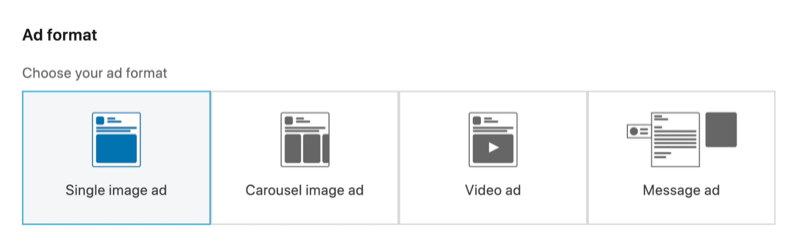
Ďalej posuňte zobrazenie nadol na možnosti rozpočtu a plánu. Odporúčam vám zmeniť typ cenovej ponuky z automatickej na cenu za kliknutie (CZK).
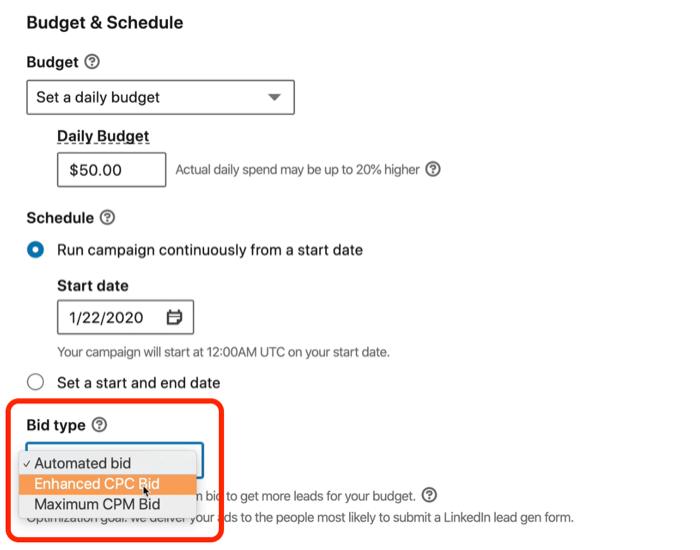
Zrušte tiež začiarknutie políčka Optimalizácia potenciálnych zákazníkov. Nechcem, aby LinkedIn urobil rozhodnutie o tom, kto má väčšiu pravdepodobnosť konverzie. Chcem základnú úroveň.
Teraz zadajte sumu ponuky. Ak máte obmedzený rozpočet, skúste nastaviť príliš nízku sumu cenovej ponuky, napríklad 2 doláre. LinkedIn sa vám potom vráti červenou farbou a povie: „Vaša ponuka musí byť minimálne X.“ Ak nastavíte svoju cenovú ponuku na túto sumu (v tomto prípade 4,50 USD) a ste schopní minúť celý svoj rozpočet, viete, že ste na LinkedIn dosiahli najnižšiu možnú CZK a cenu za potenciálneho zákazníka. Páči sa mi tento prístup začať s. Ak nemáte dostatočnú premávku, môžete sa kedykoľvek vrátiť a zvýšiť ju.
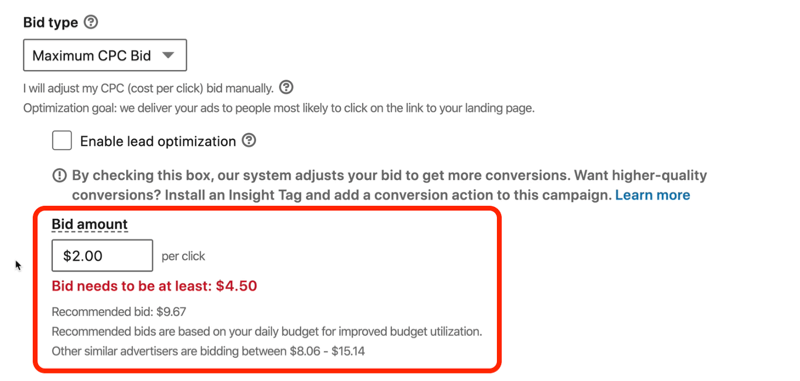
Pred opustením tejto obrazovky pomenujte svoju kampaň zmysluplným názvom, aby ste na prvý pohľad pochopili, čo robí váš účet. Môj obľúbený spôsob, ako pomenovať kampane, je štruktúrovať ich podľa formátu reklamy, ktorý používam, podľa cieľa a publika.
V tomto prípade, pretože používame sponzorovaný obsah, začnite „SC“, pridajte oddeľovač a identifikujte cieľ („LGF“ pre formy vedúcich génov). Potom opíšte publikum („SMM Skills“ pre zručnosti marketingu v sociálnych médiách) a miesto (USA). Teraz máme názov kampane, ktorý popisuje, kto je toto publikum a ako a prečo na neho zacieľujeme.
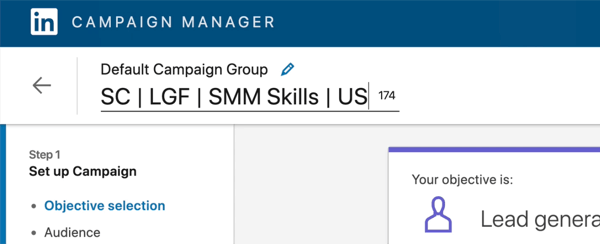
Po dokončení kliknite na Ďalej a prejdite na vytváranie samotnej reklamy.
# 4: Vytvorte svoj reklamný formulár na olovo
Na ďalšej stránke kliknite na položku Vytvoriť novú reklamu.
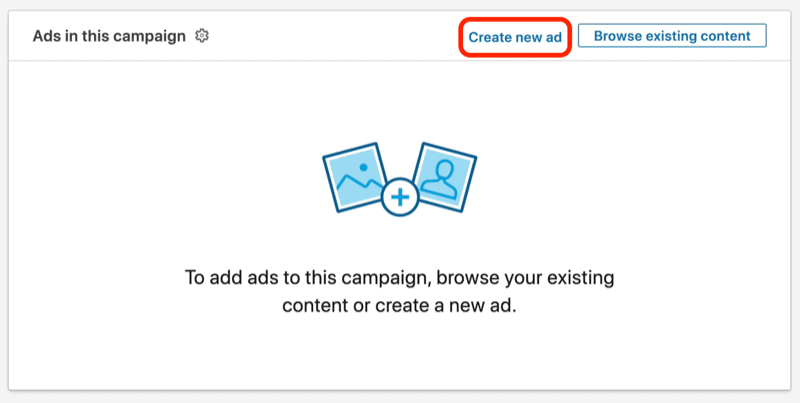
Teraz ste pripravení zvoliť si svoju reklamnú kreatívu. V prípade sponzorovaného obsahu je pole Názov tejto reklamy voliteľné, ale obvykle ho chcem pomenovať pomocou dátum spustenia reklamy alebo niečo, čo mi pomôže pochopiť, v čom sa táto reklama líši iné.
Ďalej skočte dole do poľa Cieľová adresa URL a zadajte adresu URL vstupnej stránky. LinkedIn potom automaticky vyplní nadpis a popis zo samotnej vstupnej stránky. Nadpis je prevzatý z názvu vašej SEO stránky a popis je vlastne váš meta popis na stránke. Je zaujímavé, že tento popis sa nikdy nezobrazí, takže sem môžete vložiť čokoľvek chcete alebo ho odstrániť. Doslova na tom nezáleží.
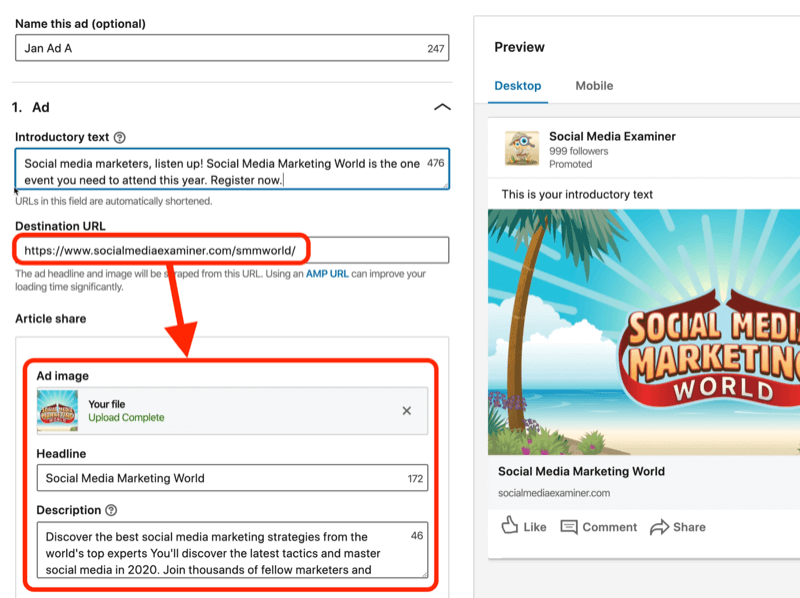
Úvodný text je najdôležitejší a musí byť presvedčivý. Na tomto príklade si povieme, prečo je skvelý nápad prísť do sveta marketingu sociálnych médií: „Obchodníci so sociálnymi médiami, počúvajte. Svet sociálnych médií je jediné podujatie, na ktoré sa musíte tento rok zúčastniť. Zaregistrujte sa teraz. “
V nadpise popíšte ponuku alebo to, čo ľudia dostávajú (v tomto prípade „Najvyššia konferencia o sociálnych médiách“). Spravidla to dávam do hranatých zátvoriek a potom to pomenujem.
Opäť, ako som už spomenul, nezáleží na tom, čo ste pre popis uviedli, pretože ho nikto nikdy neuvidí.
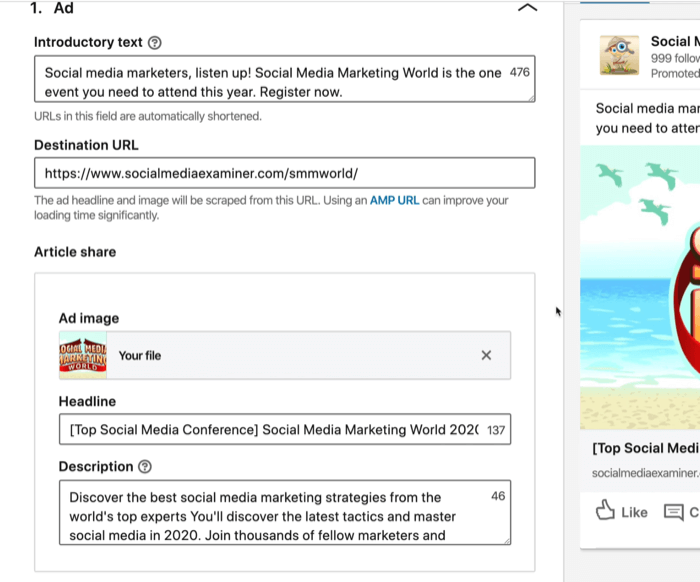
Ak sa vám páči obrázok, ktorý LinkedIn získal priamo z vášho webu, môžete si ho ponechať. V opačnom prípade kliknite na X a nahrajte nový obrázok. Optimálna veľkosť obrázka je 1 200 x 627 pixelov. Po nahraní obrázka sa reklama prepne na správne dielo.
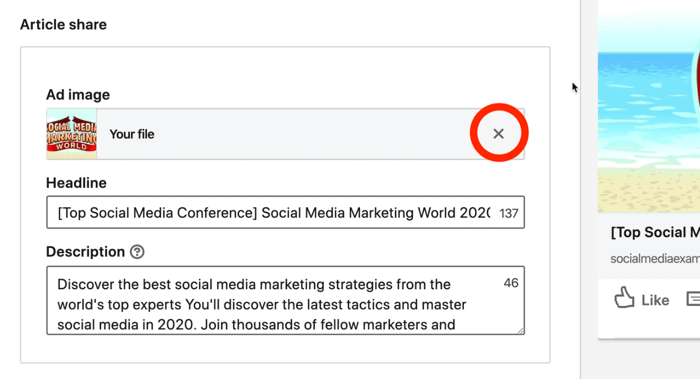
Poznámka: Pre vás expertov na reklamy na Facebooku - nebojte sa, LinkedIn nemá nič podobné ako pravidlo 20% textu. Do obrázka môžete umiestniť, čo chcete, pokiaľ to nie je urážlivé.
Získajte marketingové školenie YouTube - online!

Chcete zlepšiť svoje zapojenie a predaj pomocou YouTube? Potom sa pripojte k najväčšiemu a najlepšiemu zhromaždeniu marketingových odborníkov na YouTube, keď zdieľajú svoje osvedčené stratégie. Dostanete podrobné živé pokyny zamerané na Stratégia YouTube, tvorba videa a reklamy YouTube. Staňte sa marketingovým hrdinom YouTube pre svoju spoločnosť a klientov pri implementácii stratégií, ktoré majú osvedčené výsledky. Toto je živé školiace podujatie online od vašich priateľov v Social Media Examiner.
KLIKNUTÍM SEM PRE PODROBNOSTI - VÝPREDAJ UKONČÍ 22. SEPTEMBRA!Teraz ste pripravení zadať podrobnosti svojho formulára. Toto je miesto, kde môžete vytvoriť formulár, ktorý vypadne z reklamy, aby ho niekto mohol vyplniť priamo tam. Môžete si zvoliť ktorúkoľvek zo štandardných možností LinkedIn pre vašu výzvu na akciu (CTA). Pretože je táto reklama určená na konferenciu, mohol by som zvoliť niečo ako Learn More.
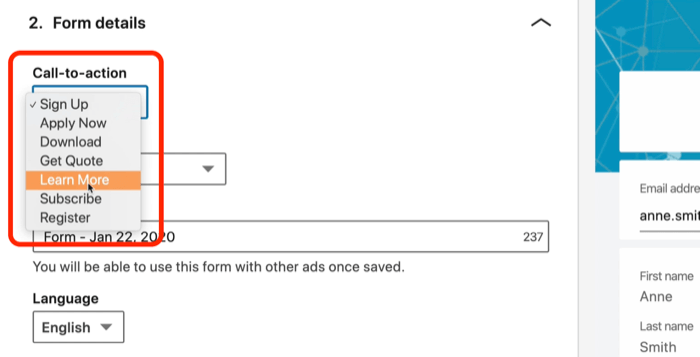
Vytvárame úplne nový formulár, takže formulár nechajte nastavený na možnosť Vytvoriť nový. Ak ste však predtým vytvorili formulár, ktorý chcete použiť, môžete to urobiť tu a vložiť ho do svojej reklamy.
Ďalej zadajte názov formulára a vyberte požadovaný jazyk. Pokiaľ ide o nadpis, používateľ už videl pôvodné znenie reklamy, takže mu chceme pripomenúť, čo chce robiť. V tomto príklade použijeme: „Pripojte sa v marci k tisícom marketingových pracovníkov v sociálnych sieťach!“
V časti Podrobnosti pridajte čokoľvek, čo by posilnilo vašu hodnotovú ponuku, aby niekto chcel uskutočniť konverziu. Použijeme: „Najlepší marketingoví pracovníci a reproduktory sociálnych médií na jednom mieste! Získajte praktické tipy od viac ako 100 najlepších svetových profesionálov v oblasti sociálnych médií. “
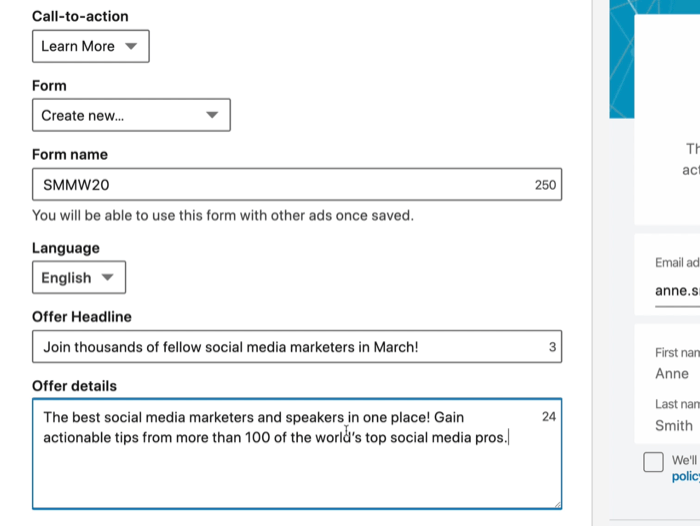
Ďalej pridajte adresu URL svojich pravidiel ochrany osobných údajov. Toto je povinné. Uistite sa, že vaše webové stránky majú pravidlá ochrany osobných údajov, a zadajte ich tu. Do textového poľa Zásady ochrany osobných údajov môže mať váš interný právnik alebo právnik niečo, čo by ste sem chceli uviesť, ale nemusíte.
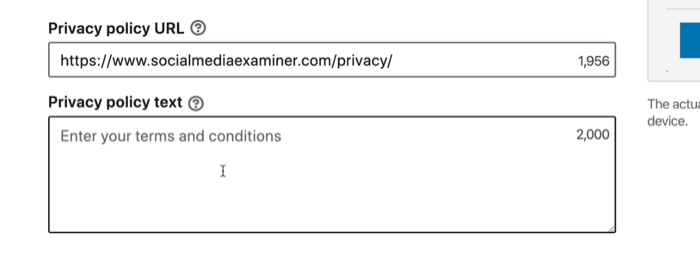
Ďalej nasledujú detaily o vedúcich a vlastné otázky. Na tomto mieste môžete zvoliť, ktoré polia sa majú zobraziť vo formulári. Ak formulár vyžaduje všetky údaje, ktoré sú obsiahnuté v profile LinkedIn používateľa, LinkedIn tieto údaje automaticky vyplní, aby osoba mohla formulár ľahko vyplniť. V predvolenom nastavení bude požadovať meno, priezvisko a e-mailovú adresu.
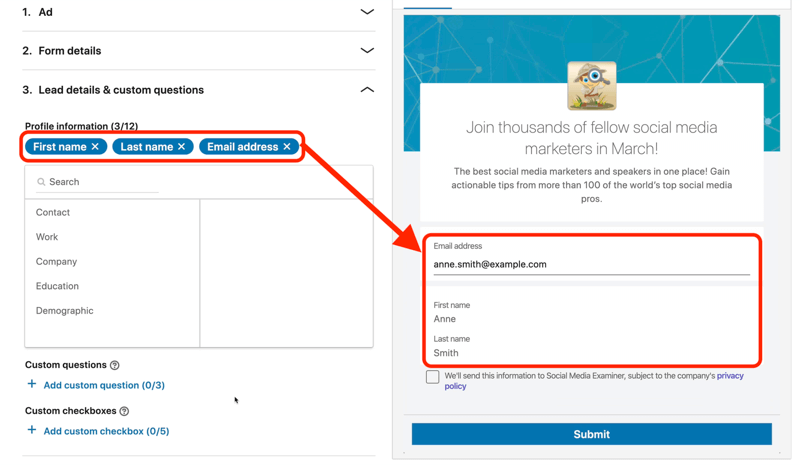
E-mailová adresa uvedená v predvolenom nastavení je prihlasovacia e-mailová adresa používateľa, ktorá je často osobným e-mailom. Ak chcete používateľov prinútiť, aby vám poskytli svoju pracovnú e-mailovú adresu, kliknutím na symbol X e-mailovú adresu z formulára odstránite. Potom prejdite na Kontakt a vyberte Pracovný e-mail. Upozorňujeme, že vyžiadanie pracovného e-mailu prinesie trochu trenia, pretože používatelia budú musieť toto pole vyplniť manuálne.
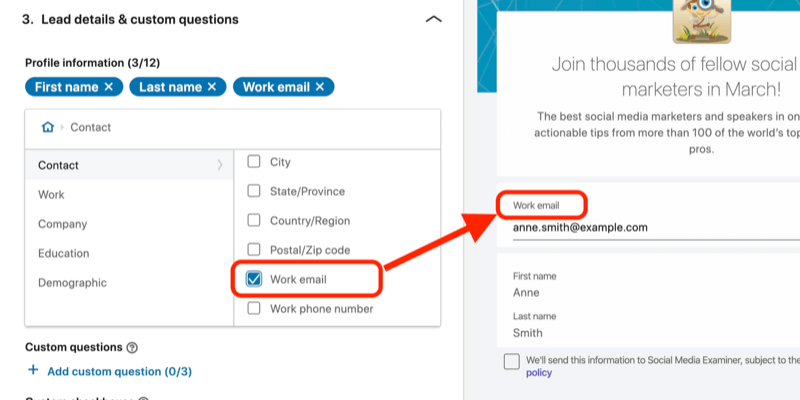
Ak chcete požiadať o ďalšie informácie, môžete pridať vlastné otázky a vlastné začiarkavacie políčka, ktoré prechádzajú formulárom. V tomto prípade žiadne nepotrebujeme; chceme iba meno, priezvisko a pracovný e-mail.
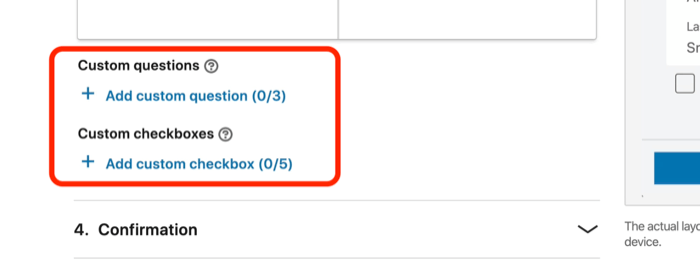
Ďalej prídete k potvrdeniu. Do poľa Správa môžete vložiť niečo ako: „Hej, ďakujeme, ozveme sa ti,“ alebo „Pošleme vám nejaké informácie,“ alebo „Niekto vám zavolá.“
Tiež by som rád použil pole URL vstupnej stránky, pretože ak niekto vyplní tento formulár na LinkedIn a má nikdy nebol na vašom webe, vaše ostatné kanály nemôžu robiť žiadne nové prezeranie alebo vyživovanie okolo nich. Rád ich ukladám na cieľovú stránku, ktorú môžem sledovať a ovládať.
Možno napíšem adresu vstupnej stránky, ktorá smeruje na stránku s poďakovaním. V tomto príklade si povieme: „Ďakujeme, že ste nás kontaktovali. Hneď vám pošleme podrobnosti o svete marketingu sociálnych médií! “ Pri výzve na akciu s poďakovaním použijeme Viac informácií.
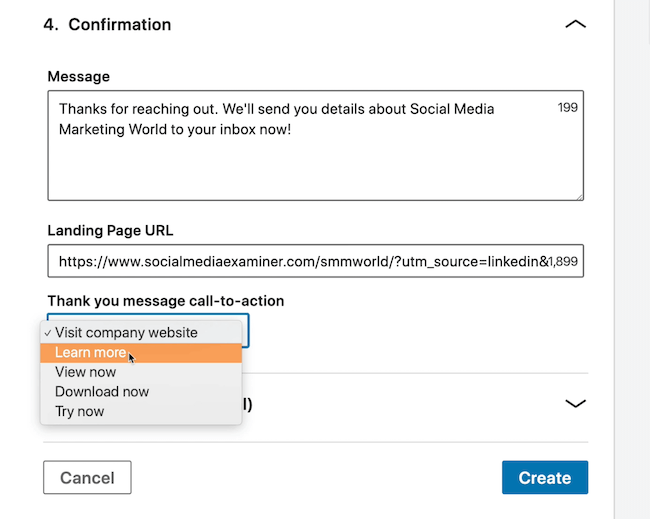
Ak váš CRM vyžaduje, aby prešli skryté polia, kliknite na Skryté polia a pridajte niečo ako zdroj, médium, kampaň, obsah - niečo v tomto zmysle. Pretože sme už zahrnuli Parametre UTM v našej potvrdzovacej adrese URL sa tým nebudeme obávať.
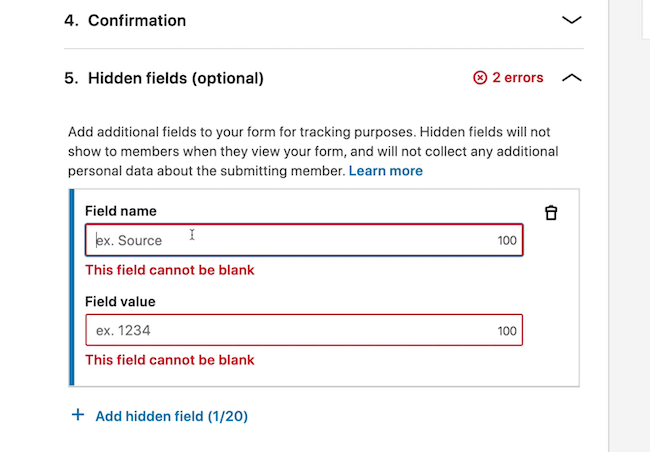
Po dokončení nastavenia formulára kliknite na Vytvoriť.
Teraz vidíte, že vaša reklama bola vytvorená a že bola tiež vytvorená forma hlavného kontaktu, ku ktorej je pripojená. Pokračujte kliknutím na tlačidlo Ďalej.
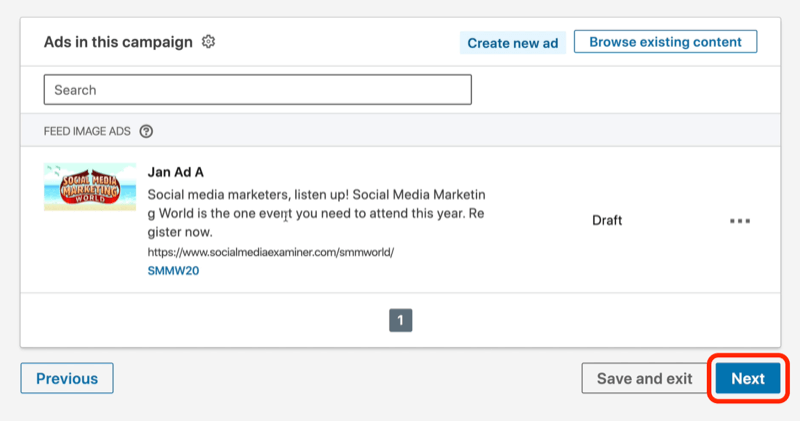
Teraz kliknite na Spustiť kampaň.
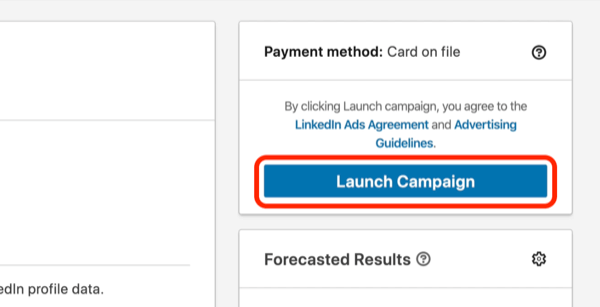
Stlačením možnosti Spustiť kampaň sa vaša kampaň zverejní. Ak ešte nie ste pripravení na spustenie svojej kampane, vráťte sa na hlavný panel a prepnite stav kampane z aktívneho na pozastavený.
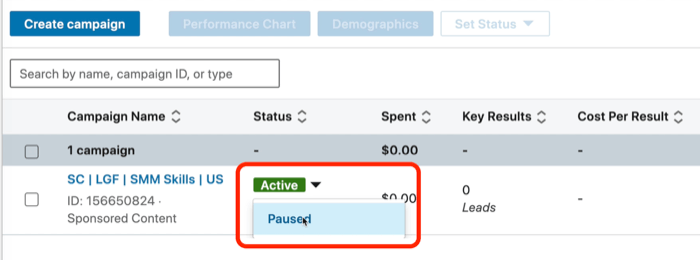
Teraz máte spustenú kampaň s formulárom generácie potenciálnych zákazníkov.
# 5: Stiahnite si potenciálnych zákazníkov
Hneď ako na LinkedIn začnete generovať potenciálnych zákazníkov, musíte nájsť spôsob, ako ich získať.
Urobíte to tak, že kliknete na položku Majetok účtu a na informačnom paneli reklám vyberiete Formáty potenciálnych zákazníkov.
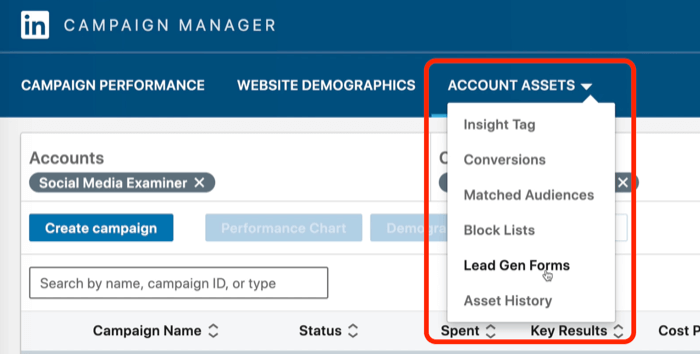
Tento formulár zatiaľ nemá žiadnych potenciálnych zákazníkov, ale ak by bol, môžete kliknúť na ikonu s tromi bodkami a zvoliť možnosť Stiahnuť potenciálnych zákazníkov. Získate tak súbor CSV so všetkými požadovanými informáciami. To by však vyžadovalo, aby ste každý deň chodili a sťahovali si tento hárok.
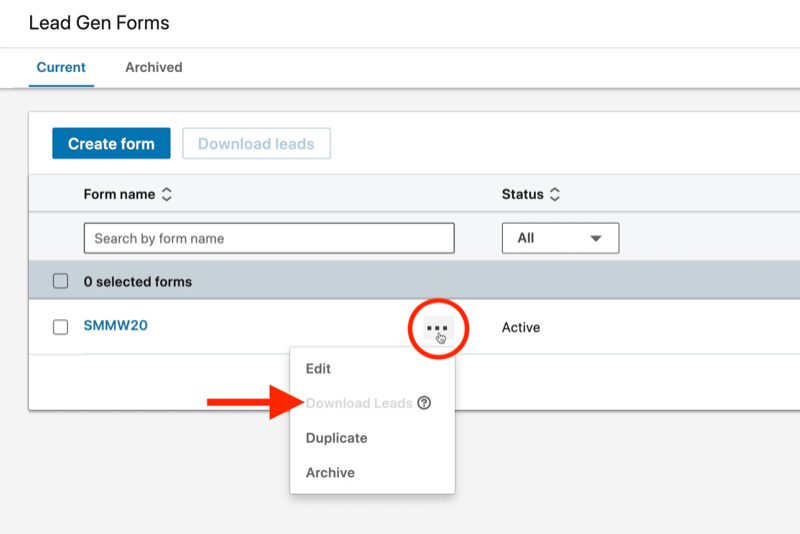
Ak dávate prednosť vedeniu potenciálnych zákazníkov do iného systému, použite jednu z integrácií LinkedIn. Medzi integračných partnerov LinkedIn patria Salesforce, HubSpot, Eloqua, Marketo, LiveRamp a niekoľko ďalších. Ak to chcete nastaviť, musíte prejsť na partnerskú platformu a integrovať ju priamo s LinkedIn.
Ak nemáte jedného z týchto integračných partnerov, môžete využiť Zapier. Plán spoločnosti Zapier na 20 dolárov za mesiac vám dá možnosť integrovať sa s formami vedúcich génov na LinkedIn a preniesť ich na akýkoľvek systém, ktorý si dokážete predstaviť.
Pochopenie rozdielov medzi reklamami na olovo vo forme formulára LinkedIn a odosielaním používateľov na vstupnú stránku
Vďaka všetkým výhodám reklamných formulárov na generovanie potenciálnych zákazníkov LinkedIn nemusí byť najlepším spôsobom na generovanie potenciálnych zákazníkov. Pozrime sa na rozdiely medzi spustenými reklamami vo forme olova v porovnaní s posielanie používateľov na cieľovú stránku, aby ste mohli určiť, ktorá z nich je najlepšia pre váš cieľ.
Reklamy vo forme prvého kontaktu sú vynikajúce pri konverzii ľudí. Ak je vaším cieľom získať čo najviac mien vášho cieľového publika do vašej databázy pre starostlivosť, sú reklamy vo forme formulára pre potenciálnych zákazníkov zďaleka najlepším spôsobom, ako to urobiť.
Niekedy však narazíte na problémy s kvalitou potenciálneho zákazníka, keď si niekto nepamätá, že by vyplnil formulár. Ak je vaším cieľom urobiť silný dojem - možno je táto osoba perspektívou vysokej hodnoty, s ktorou chcete obchodovať a podpísať veľké ponuky - môžete ju radšej poslať na svoju vstupnú stránku.
Jedným zo spôsobov, ako rád používam formy generovania potenciálnych zákazníkov, je testovanie výsledkov konverzie, ktoré dosahuje naša vstupná stránka. Povedzme, že ponúkame ponuku na vstupnej stránke a prostredníctvom formulára potenciálneho zákazníka (kde preskočíme vstupnú stránku). Ak sa naše konverzné pomery medzi týmito dvoma pomermi výrazne líšia, vieme, že jediným rozdielom je spôsob, akým sme prezentovali veci na vstupnej stránke. Toto je dobrý test, aby ste zistili, či vaša vstupná stránka prekáža.
Keď na svoju vstupnú stránku pošlete prenos, môžete ho znova zamerať cez Facebook a Google alebo akýkoľvek iný kanál, na ktorom spúšťate retargeting, čo je veľmi silné. Túto návštevnosť môžete sledovať aj pomocou parametrov UTM alebo iných parametrov sledovania vo svojich adresách URL, ktoré to by ste nedokázali, keby ste bežali celú svoju premávku cez formy vedúceho génu ďalej LinkedIn.
Záver
Použitie formulára na generovanie potenciálnych zákazníkov v reklamnej kampani s obsahom sponzorovanou spoločnosťou LinkedIn ponúka skvelý spôsob, ako zhromaždiť najrelevantnejšie informácie od potenciálnych zákazníkov. Vyskúšajte reklamy LinkedIn na generovanie potenciálnych zákazníkov a zistite, či sú najlepším spôsobom, ako generovať potenciálnych zákazníkov, alebo či získate lepšie výsledky z toho, že ľudí namiesto toho pošlete na vstupnú stránku.
Co si myslis? Vyskúšali ste reklamy vo formáte LinkedIn pre olovo? Ako sa vám darilo? Podeľte sa o svoje myšlienky v komentároch nižšie.
Ďalšie články o reklamách na LinkedIn:
- Objavte štyri chyby v reklame na LinkedIn a naučte sa, ako sa im vyhnúť.
- Naučte sa, ako analyzovať výkonnosť vašich reklám LinkedIn.
- Zistite, ako vytvoriť obsahové reklamy sponzorované spoločnosťou LinkedIn.